Es común que tengamos en nuestros equipos archivos de gran tamaño como películas, series, imágenes de sistemas operativos, entre otras, las cuales en algún momento deseamos compartir con alguien y debido a su tamaño es imposible el envío a través de correo electrónico.
Para esto existen algunas herramientas que son de gran ayuda para dividir estos archivos en diversas partes y posteriormente poderlas combinar de nuevo sin perder la integridad del archivo.
Este tutorial analizará cuales son estas aplicaciones y cómo usarlas en ambientes Windows.
HJ Split es una herramienta Freeware que puede ser instalada en todas las ediciones de Windows tanto de 32 como de 64 bits. HJ Split no requiere instalación y nos ofrece las siguientes características:
- Soporta archivos hasta con un tamaño de 100 GB .
- Tiene la capacidad de dividir, unir o combinar archivos.
- Puede crear MD5 checksums.
- Cuenta con la posibilidad de comparar archivos.
- Es gratuito y portable.
Al ejecutar HJ Split este será su entorno:
Allí podemos seleccionar la tarea deseada, por ejemplo Split (Dividir), y en la nueva ventana seleccionamos el archivo a dividir, la ruta donde será guardado y en el campo Split file size definiremos el tamaño de cada archivo:
Pulsamos en Start para iniciar el proceso.
GSplit es una herramienta gratuita que nos ofrece la oportunidad de dividir grandes archivos en partes más pequeñas las cuales son llamadas Piezas. GSPlit puede ser descargado de forma gratuita en el siguiente enlace:
Algunas de sus características más sobresalientes son:
- Enviar por correo directamente las piezas.
- Almacena las propiedades de los archivos sin alterar nada.
- Usa una función llamada Self-Uniting la cual crea un ejecutable que unirá de nuevo todas las piezas asociadas a un archivo dividido.
- Soporta archivos en múltiples lenguajes.
- Realiza verificaciones rápidas de los archivos.
- Ofrece la opción gráfica o de línea de comandos.
- Puede dividir archivos hasta de 80 GB.
- Disponible en más de 8 lenguajes.
- Podemos pausar y reanudar las tareas seleccionadas.
Al acceder a GSplit veremos lo siguiente. Allí seleccionaremos el archivo a dividir pulsando en la opción Browse:
Si queremos dividir el archivo pulsaremos en el botón Split y este será el resultado:
PDFSAM es una herramienta disponible para sistemas Windows, Linux o MacOS enfocada en la división o unión de archivos PDF. Con esta herramienta podremos dividir, cortar, rotar y realizar más tareas en los archivos PDF de forma sencilla y práctica.
PDFSAM podrá ser descargado en el siguiente enlace:
Tenemos ventajas como:
- Visualización de archivos PDF.
- Podremos protegerlos y firmarlos.
- Contaremos con la opción de insertar elementos.
- Extraer páginas de PDF.
- Encriptar y desencriptar archivos PDF y otras funciones.
- Esta aplicación ofrece un periodo de prueba por 14 días.
Al acceder a la app este será su entorno:
Allí podremos seleccionar la tarea a ejecutar, por ejemplo Dividir y será necesario seleccionar el archivo y definir los respectivos parámetros:
Una vez definidos pulsamos en Ejecutar.
Es una de las herramientas de compresión más usadas por sus múltiples funcionalidades y una de ellas consiste en la posibilidad de dividir un objeto en múltiples archivos. El programa 7 Zip podemos descargarlo de forma gratuita en el siguiente enlace:
Para esto simplemente daremos clic derecho sobre el archivo e iremos a la ruta 7-Zip / Add to archive y en la ventana desplegada definir el tamaño deseado en el campo Split to volumes, bytes:
Otra de las aplicaciones conocidas por todos para el tema de compresión es Winrar ya que nos ofrece una interfaz sencilla con soporte de grandes cantidades de formatos. Winrar puede ser descargado en el siguiente enlace:
Una de sus funciones consiste en la opción de comprimir un archivo dividiéndolo en múltiples partes y para ello daremos clic derecho sobre el archivo a dividir, seleccionamos la opción Añadir al archivo y en la ventana desplegada definimos el tamaño en el campo Partir en volúmenes de …
Podemos seleccionar el tamaño en bytes, kilobytes, megabytes, gigabytes.
Hemos visto las diversas opciones para dividir o unir archivos de gran tamaño en ambientes Windows.

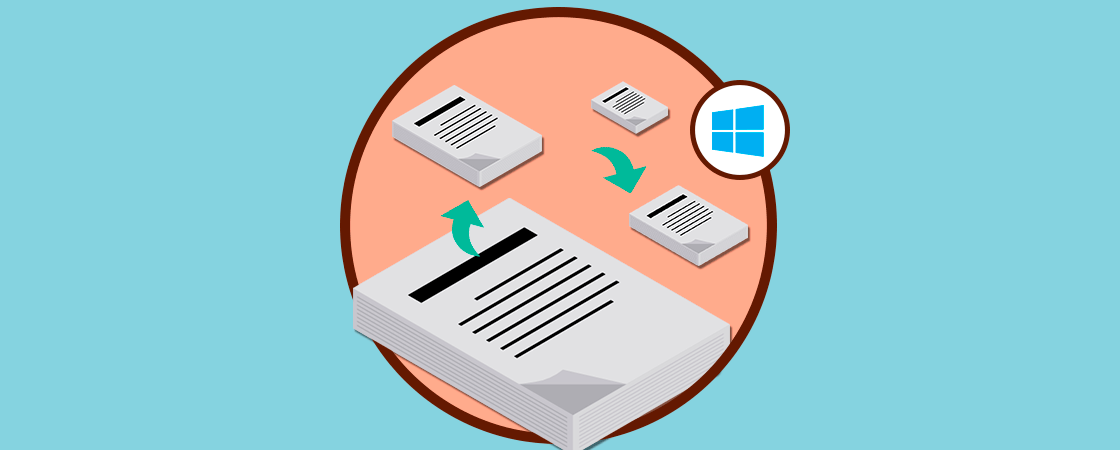

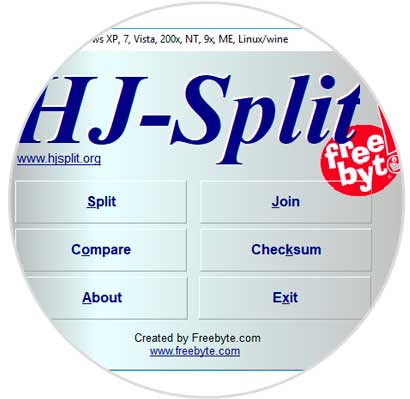
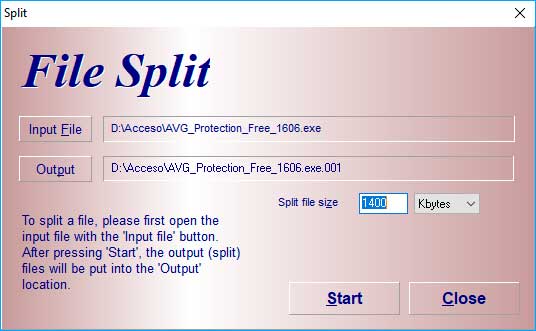

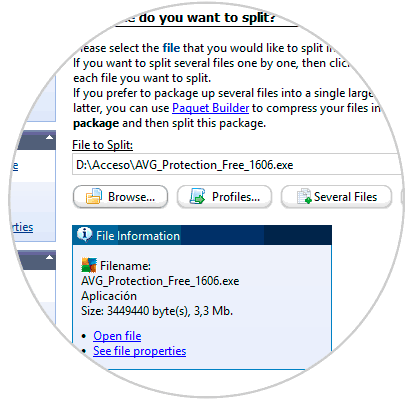
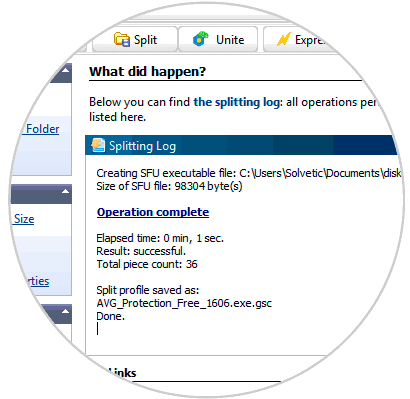
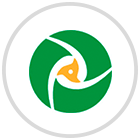

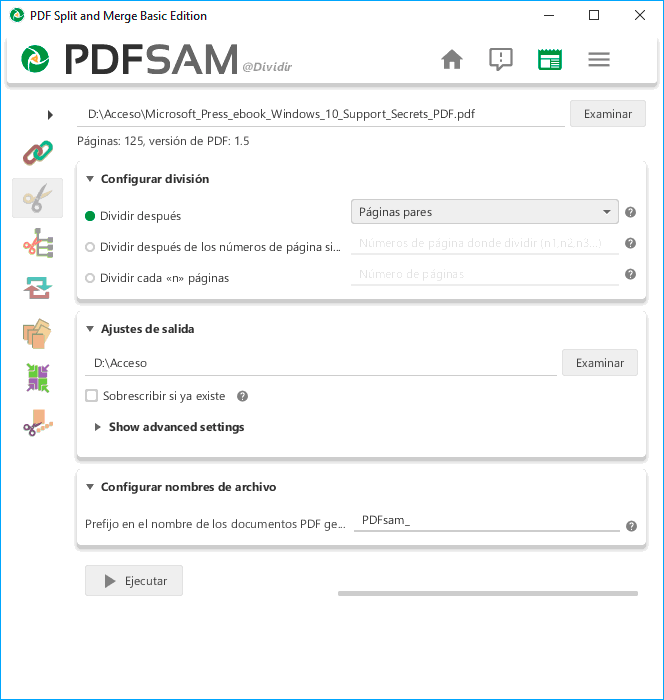

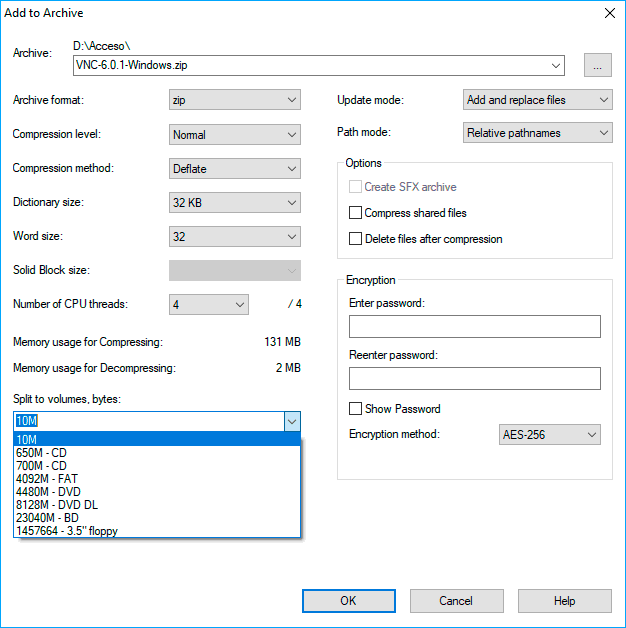

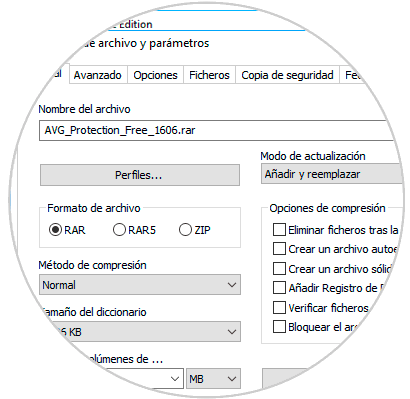



0 Comentarios